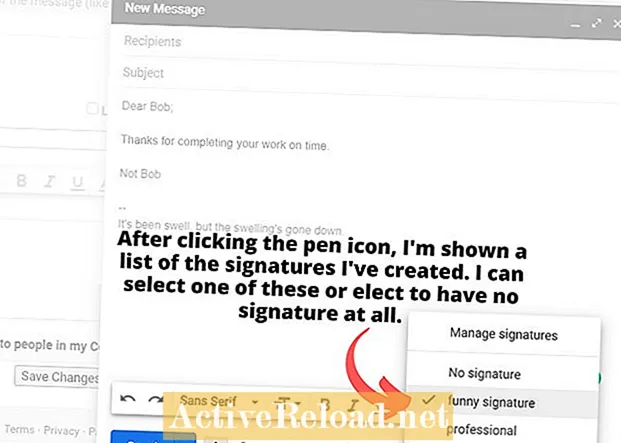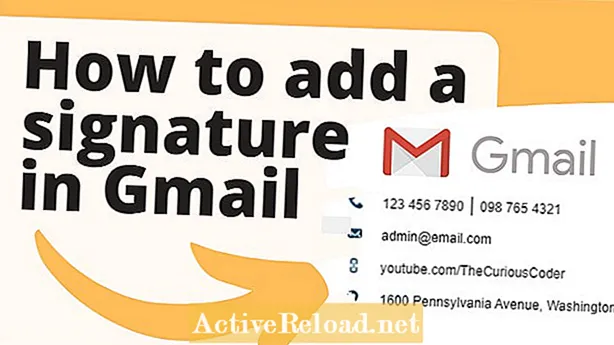
Efni.
- Hvernig á að bæta við undirskrift í Gmail
- Að bæta undirskrift við Gmail reikninginn þinn
- Hugmyndir um undirskrift tölvupósts
- Stilla sjálfgefna undirskrift
- Hvernig á að nota undirskriftina þína
Melanie er með BS í raunvísindum og er í grunnskóla fyrir greiningu og líkanagerð. Hún rekur einnig YouTube rás: The Curious Coder.
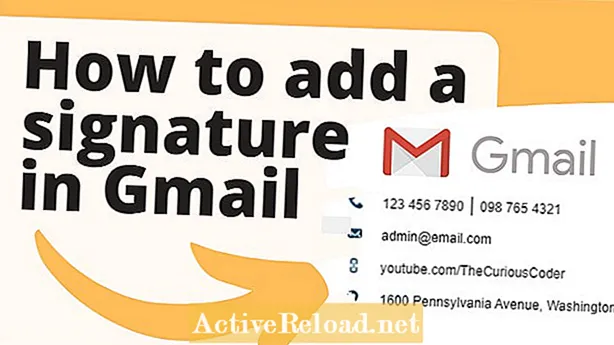
Að hafa undirskrift í tölvupósti er frábær leið til að láta tölvupóstinn ekki aðeins líta út fyrir að vera faglegur heldur gefa viðtakendum þínum tækifæri til að læra meira um það sem þú gerir. Að auki getur undirskrift þín innihaldið fyndið kvitt til að sérsníða „tilfinninguna“ í sendum skilaboðum og jafnvel bjóða upp á aðrar leiðir til að hafa samband við þig.
Í þessari kennslu mun ég sýna þér hvernig á að setja upp netfangsundirskrift í Gmail. Byrjum!
Ertu fær um að fá undirskrift í tölvupósti?
Ef netfangið þitt endar á gmail.com geturðu auðveldlega sett upp undirskrift. Hins vegar, ef netfangið þitt er í gegnum fyrirtæki sem notar Gmail, verður stjórnandi þinn að hafa undirskriftir virkjaðar innan stjórnborðs stofnunarinnar til að þú getir fengið undirskrift.
Ef valkostirnir í eftirfarandi skrefum eru ekki tiltækir á reikningnum þínum skaltu tala við Google reikningsstjóra þinn til að koma öllu í lag.
Hvernig á að bæta við undirskrift í Gmail
Að bæta undirskrift við Gmail reikninginn þinn
Í fyrsta lagi skaltu ganga úr skugga um að þú sért skráður inn á Gmail reikninginn þinn. Þegar þú hefur skráð þig inn skaltu smella á tannhjólstáknið efst til að fá aðgang að fellivalmyndinni í Gmail stillingum.

Einu sinni í fellivalmyndinni Stillingar smellirðu á „Sjá allar stillingar“ efst. Hér geturðu fengið aðgang að öllum stillingum sem eru í boði fyrir Gmail.

Sjálfgefið, þú ættir að vera á flipanum Almennt. Flettu niður á undirskriftarsvæðið nálægt botninum. Þetta er þar sem við munum búa til nýju undirskriftina þína.
Smelltu á „búa til nýtt“ til að byrja með að búa til fyrstu undirskriftina þína. Kassi birtist og spyr þig hvort þú viljir nefna undirskriftina þína.

Reyndu að nefna undirskrift þína eitthvað lýsandi. Ef um faglega undirskrift er að ræða gætirðu nefnt hana eftir starfsheiti þínu. Ef þetta er fyndin undirskrift gætirðu kallað hana „fyndna“.
Ástæðan að baki nafngiftinni er sú að Gmail gerir þér kleift að hafa margar undirskriftir. Þegar þú skrifar tölvupóst geturðu valið hvaða undirskrift þú getur bætt við í lok skilaboðanna.
Að því er varðar þessa kennslu mun ég búa til skjóta, létta undirskrift sem kallast „fyndin undirskrift“. Ef þú vilt gera það sama hef ég lista yfir ýmsar skemmtilegar undirskriftir sem þú getur valið úr. Ég mun halda áfram og nefna þessa „fyndnu undirskrift“ eins og sést á myndinni hér að neðan. Eftir að þú hefur gefið nafn á undirskrift þína, smelltu á „Búa til“.
Hugmyndir um undirskrift tölvupósts
- Fyndnar undirskriftir í tölvupósti og afskriftir
Af hverju ekki að klára tölvupóst með skemmtilegri undirskrift? Prófaðu eina af þessum gamansömu og fyndnu undirskriftum til að fá fullkomna áskrift á send skilaboðin þín! „Eftir allt saman er sagt meira en gert.“
Þegar þú heitir undirskriftinni þinni, birtist textareitur til hægri. Þetta er þar sem þú getur slegið inn og hannað undirskrift þína. Þú getur bætt við myndum hér, auðkennd hluta, búið til tengla og allt annað sem þú gætir viljað gera til að búa til undirskrift sem stendur upp úr.

Sláðu nú inn hvað sem þú vilt að undirskrift þín sé. Þar sem ég hef kallað mína „fyndna undirskrift“ mun ég velja eitthvað sem gæti fengið kátínu frá viðtakandanum.
Þú getur búið til margar undirskriftir með því að endurtaka ofangreind skref. Kannski þú vilt fá frjálslega undirskrift og faglega. Ég mun sýna þér hvernig á að skipta á milli tveggja síðar í þessari kennslu.
Stilla sjálfgefna undirskrift
Þegar þú hefur ákveðið hver undirskrift þín verður gætirðu viljað setja hana sem sjálfgefið til að senda.
Fyrir neðan reitinn til að búa til nýja undirskrift er svæði þar sem þú getur stillt sjálfgefna undirskrift þína (þú getur alltaf hnekkt sjálfgefnu meðan þú ert að skrifa tölvupóst sem ég mun sýna þér síðar.) Veldu sjálfgefna undirskrift. Ef þú ert með margar undirskriftir er gott að setja faglegri undirskrift þína sem sjálfgefið þar sem þú getur ekki farið úrskeiðis með því að vera óvart of formlegur.

Skrunaðu niður neðst á síðunni og smelltu á "Vista breytingar."
Hvernig á að nota undirskriftina þína
Ef þú hefur valið undirskrift sem sjálfgefið birtist hún neðst í öllum tölvupósti sem þú skrifar. Ef þú vilt skipta út undirskriftinni fyrir eitthvað annað, ef til vill þegar þú sendir tölvupósti til vinar í stað kollega, smelltu á pennatáknið neðst á skjánum til að velja aðra undirskrift.
Ef þú valdir alls ekki sjálfgefna undirskrift, þá þarftu að velja undirskrift með því að smella á pennatáknið í hvert skipti sem þú skrifar tölvupóst til að bæta við undirskrift.